腾讯会议电脑版开启共享电脑声音的方法
2023-02-02 14:39:03作者:极光下载站
当我们在使用电脑版的腾讯会议进行会议的时候,不知道小伙伴有没有对如何共享电脑声音感到疑惑,想必大家对腾讯会议这款软件早就已经是非常了解的了,通常情况下都是通过该软件进行加入到别人创建的会议中,或者就是自己进行创建会议,那么当你在创建会议的时候,想要进行共享屏幕,但是在共享屏幕的过程中,你邀请进来的好友却听不到你共享屏幕的讲话声,针对这种情况是由于在共享屏幕的时候,没有将同时共享电脑声音的功能选项勾选上,那么我们可以进入到会议中将该功能选项勾选上就可以了,下方的小编分享的方法教程,需要的小伙伴可以看看方法教程。
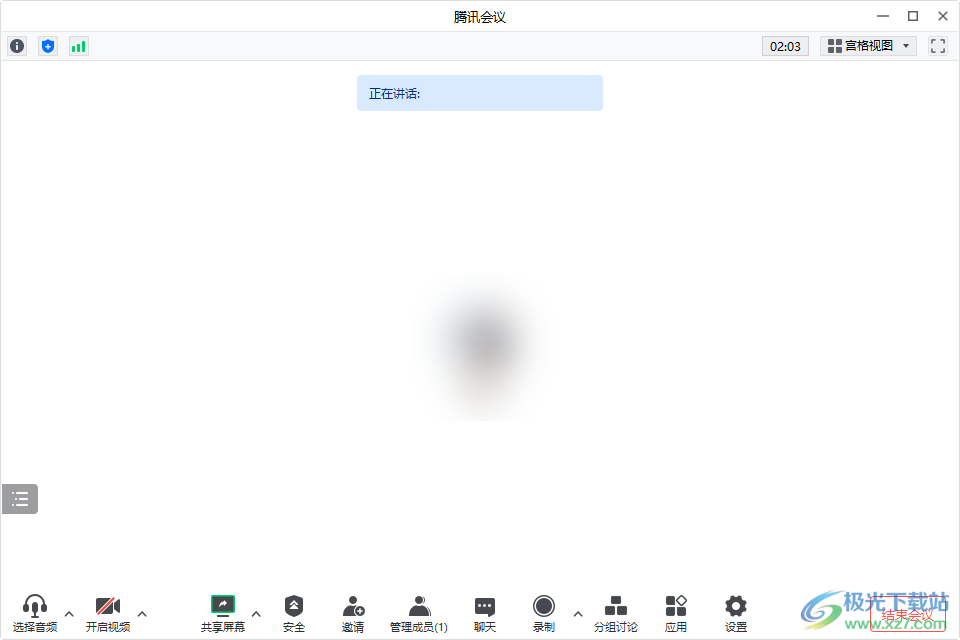
方法步骤
1.将电脑版的腾讯会议点击打开,然后在主页面中将【快速会议】选项进行点击进入到会议中。

2.当你创建会议之后将自己的好友邀请到会议中,然后在会议的页面下方有一个【共享屏幕】的选项。

3.直接点击【共享屏幕】旁边向上的图标进行点击,然后在出现的选项中选择【同时共享电脑声音】即可。
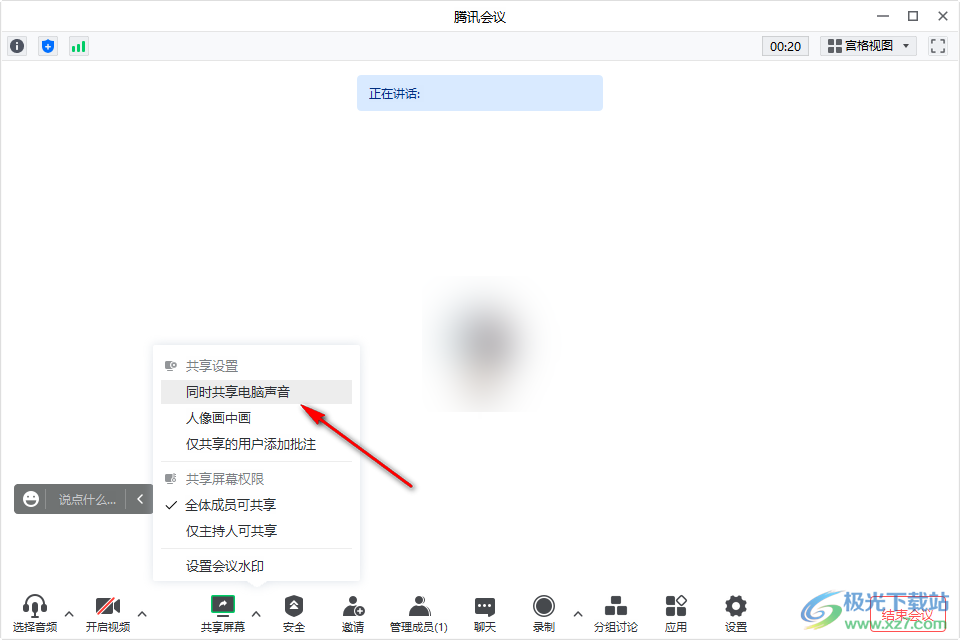
4.或者直接点击【共享屏幕】选项,打开选择共享内容的窗口,然后在该窗口中选择自己想要共享的内容,然后将下方底部的【同时共享电脑声音】勾选上,如果你想要让共享的屏幕的流畅一点,可以将【视频流畅度优先】勾选上,之后点击确定共享。
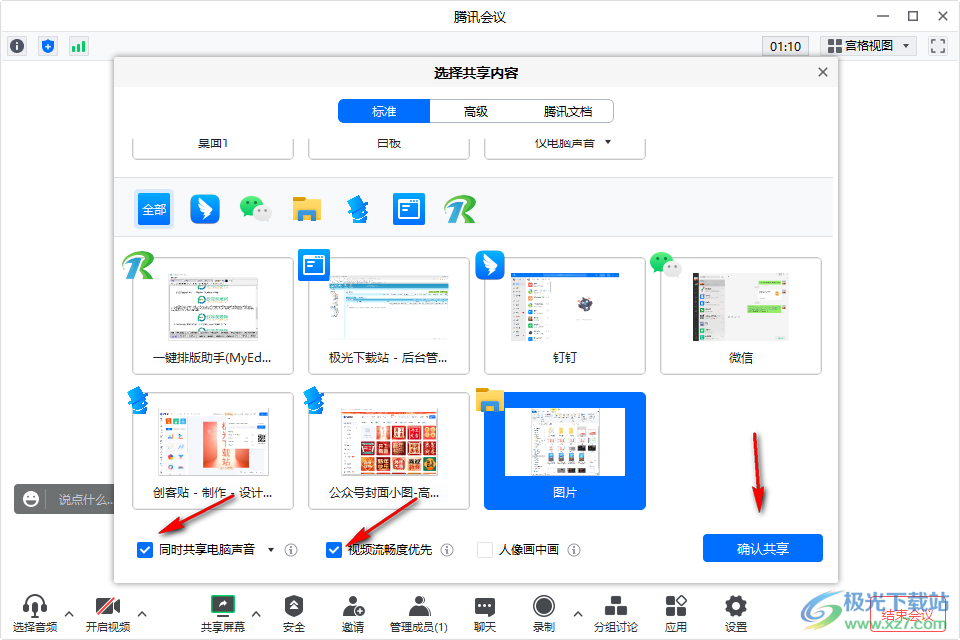
5.那么在电脑桌面上方就会有一个共享的小窗口,,这时候对方就能听到共享屏幕中的声音了。
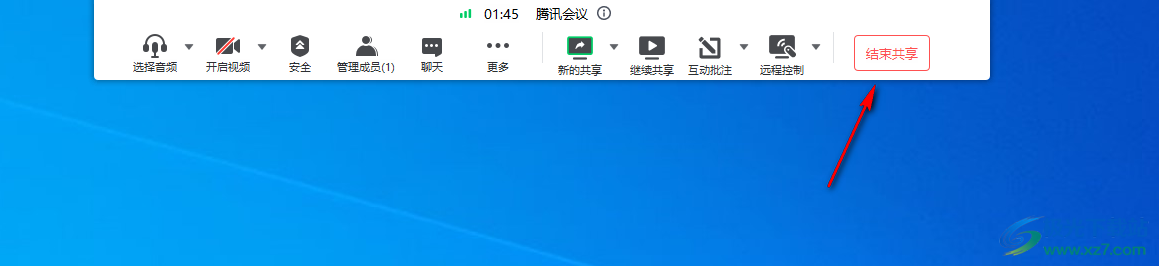
以上就是关于如何使用电脑版的腾讯会议开启共享电脑声音的具体操作方法,当你在共享屏幕的时候,如果对方听不到声音,那么可以是共享屏幕电脑声音没有开启,那么可以通过小编分享的方法教程来操作就可以了,感兴趣的小伙伴可以操作试试。
